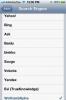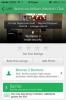Сохранить веб-страницы в формате PDF с выбираемым текстом в Safari для iOS
В магазине Cydia есть несколько настроек, которые позволяют пользователям кэшировать контент Safari для просмотра в автономном режиме. Вы даже можете найти одну или две, которые преобразуют веб-страницы в PDF-файлы, которые можно читать и экспортировать различными способами. Новый Принтер PDF для SafariОднако, это вершина этого жанра настроек. Не путайте имя, так как оно не имеет большого отношения к печати. Самым большим преимуществом PDF-принтера среди конкурентов является его способность воздерживаться от растеризации текста на странице, что позволяет с легкостью копировать и редактировать его из сгенерированного PDF-документа. Еще одна замечательная особенность настройки - поддержка различных приложений. Фактически почти все приложения, установленные на вашем iPhone, которые могут обрабатывать PDF-файлы, перечислены в меню «Открыть с помощью» принтера PDF.
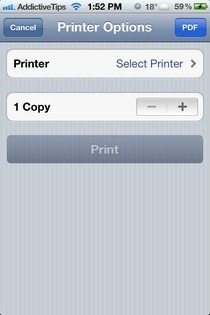

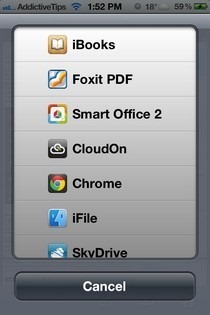
Твик называется PDF Printer, поскольку добавляет собственную кнопку в меню «Печать» в Safari. Кнопка PDF расположена в этом относительно неясном месте, чтобы избежать изменения интерфейса Safari. Чтобы преобразовать веб-страницу в файл PDF, нажмите маленькую кнопку, расположенную в верхнем правом углу экрана «Параметры принтера». После того, как вы это сделаете, коснитесь середины экрана, чтобы открыть параметры «Открыть в» и «Открыть в iBooks». Поскольку iBooks является основным приложением iOS для обработки PDF-файлов, у него есть собственная кнопка. Веб-страницу также легко можно экспортировать в другие приложения.
Как и следовало ожидать, PDF Printer для Safari не позволит сохранить страницу до тех пор, пока вы не дождетесь ее полной загрузки, поскольку это является обязательным условием для доступа к меню «Печать». Чтобы сохранить PDF-файл для просмотра в автономном режиме, необходимо экспортировать его в другое приложение, поскольку Safari не может сохранить файл после его закрытия. Еще одним недостатком PDF Printer для Safari является невозможность сохранения данных ссылок после преобразования файла. Текст остается доступным для выбора, и ссылки также подсвечиваются отдельно, но эти очевидные ссылки больше не связаны с какими-либо URL-адресами.
PDF Printer for Safari - это бесплатная настройка, которая имеет преимущество, заключающаяся в улучшении стандартного веб-браузера iOS без потери каких-либо существующих функций. Даже функция печати остается неизменной, так как кнопка PDF добавляется в ранее пустую область экрана. Попробуйте PDF Printer, если отсутствие Safari в автономном режиме всегда мешало вам, или если вам просто нужно легко конвертировать веб-страницы в документы PDF. сохраняя форматирование без изменений.
Поиск
Недавние Посты
Установите поисковую систему iOS Safari по умолчанию на Wolfram Alpha, Baidu и другие
Несколько месяцев назад мы рассмотрели довольно сложный метод добав...
Найти правильный салон в аэропорту с LoungeBuddy для iPhone
Путешествие - это не простая задача, особенно если вы немного нервн...
Настройте свой iPhone, чтобы показывать всплывающее окно с напоминанием каждый раз, когда оно разблокировано
В начале этого года магазин Cydia получил довольно приличный твик п...